
वर्तमान में हमारे पास उपलब्ध विकल्पों में से एक और यह कि कई उपयोगकर्ताओं को आश्चर्य होता है कि कैसे आगे बढ़ना है या इसके बारे में सीधे पता नहीं है, यह इंटरनेट कनेक्शन के बिना हमारे पसंदीदा YouTube वीडियो देखने में सक्षम होने का कार्य है। ऐसा लग सकता है कि कुछ नया बिल्कुल नहीं है, और आज हम जिस तरीके से देखेंगे कोई भी उपयोगकर्ता इन वीडियो को बिना नेटवर्क कनेक्शन के देख सकता है।
कुछ ऐसा है जिसे हमें ध्यान में रखना है और हमें इस फ़ंक्शन के बारे में प्रकाश डालना है इन वीडियो को देखने में सक्षम होने के लिए हमें पहले इंटरनेट कनेक्शन की आवश्यकता होगी, यदि हमारे पास कोई कनेक्शन नहीं है तो हम बाद में सामग्री नहीं देख पाएंगे। यह वीडियो को पहले डाउनलोड करने में सक्षम होने के बारे में है जब हम कवरेज की कमी के कारण या केवल डेटा के बिना कनेक्शन नहीं होने के कारण उन्हें देख पाएंगे। आइए देखें कि यह फ़ंक्शन कितना सरल और उपयोगी हो सकता है।
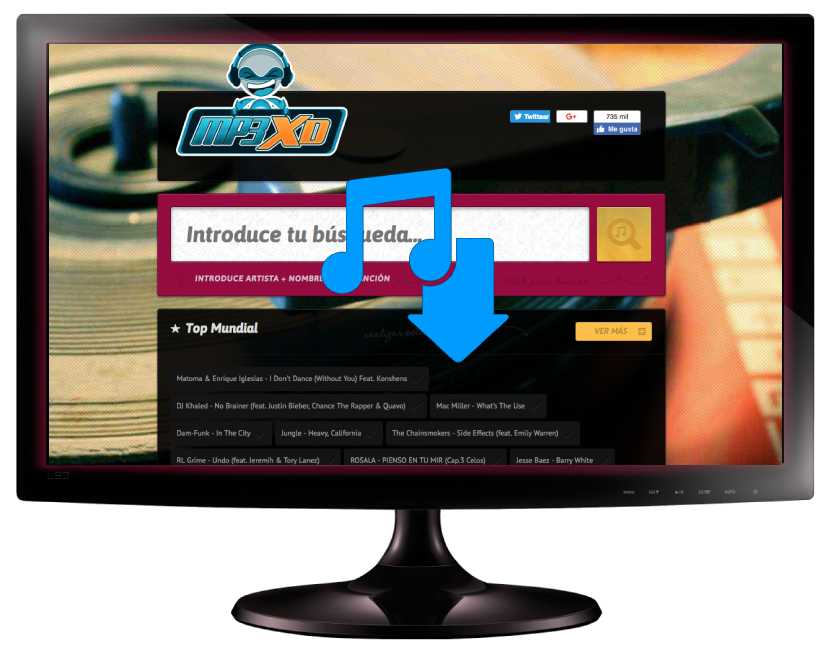
एक और मुद्दा ध्यान में रखना है कि कुछ देशों में यह विकल्प उपलब्ध नहीं है, इसलिए हर कोई इन ऑफ़लाइन डाउनलोड का उपयोग सामग्री ऑफ़लाइन देखने के लिए नहीं कर सकता है, लेकिन ज्यादातर मामलों में आपको ऐसा करने में कोई समस्या नहीं होगी। सेवा कवरेज पर निर्भर करती है और यह सीधे प्रभावित कर सकती है कि आप इस फ़ंक्शन का उपयोग कर सकते हैं या नहीं, इसलिए आइए देखें कि यह कैसे काम करता है और कुछ आवश्यकताओं को ध्यान में रखना चाहिए YouTube पर वीडियो ऑफ़लाइन देखने के लिए सक्षम होना चाहिए।
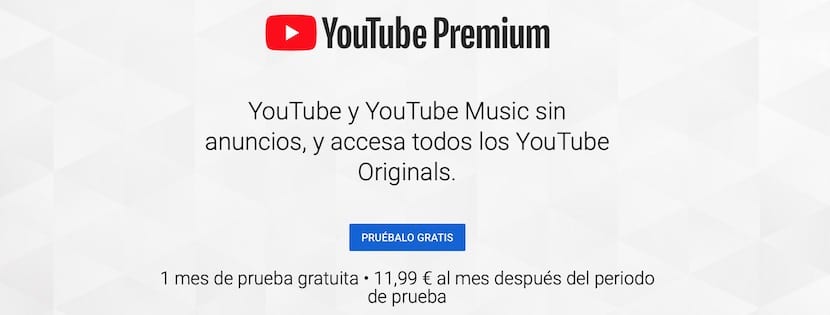
YouTube प्रीमियम का अनुबंध किया है
जाहिर है कि ये विकल्प हैं जो YouTube अपने उपयोगकर्ताओं को स्ट्रीमिंग प्रारूप में इस प्रकार की सामग्री को देखने में सक्षम बनाता है, लेकिन कनेक्शन की आवश्यकता के बिना। इस मामले में, YouTube इस सेवा में रुचि रखने वालों को सेवा अनुबंधित करने की संभावना प्रदान करता है 15,99 यूरो प्रति माह के लिए iOS ऐप से और एंड्रॉइड उपयोगकर्ताओं और अन्य प्लेटफार्मों के लिए 11,99 यूरो।
यह मूल्य अंतर वास्तविक है, भले ही हम यह न समझें कि क्यों और इसलिए हम आपको उस कैप्चर को छोड़ देते हैं जो हमने इस सेवा के परीक्षण के समय बनाया है। स्पष्ट रूप से सलाह यह है कि आप जितना संभव हो उतना कम भुगतान करें, ऐसा आईओएस के अलावा किसी भी उपकरण से करें:
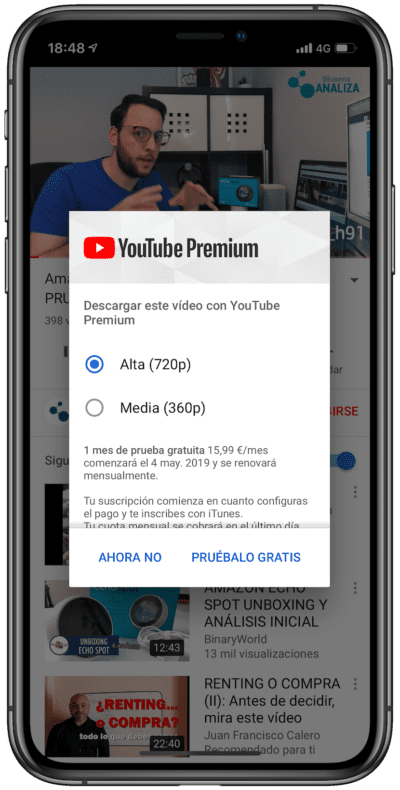
यह एक त्रुटि हो सकती है, लेकिन किसी भी मामले में सेवा एक ही है तो सीधे उस पर कूदें, जिसकी लागत 11,99 यूरो है क्योंकि वे बिल्कुल समान हैं और ऐसा नहीं लगता है कि अगर हम iOS पर इसका उपयोग करते हैं तो यह उसी तरह काम नहीं करेगा। एंड्रॉइड या पीसी। ज़रूर हमारे पास YouTube प्रीमियम के लिए एक निःशुल्क परीक्षण माह है यदि हमने अपने खाते के साथ किसी अन्य अवसर पर सेवा का उपयोग नहीं किया है, तो हम इसे रखने से पहले और मासिक सदस्यता का भुगतान करने की कोशिश कर सकेंगे।
सदस्यता के भीतर हम विकल्प भी खोजते हैं फैमिली प्रीमियम, जो 17,99 यूरो को 6 सदस्यों के साथ साझा करने की अनुमति देता है एक ही परिवार से YouTube सदस्यता।
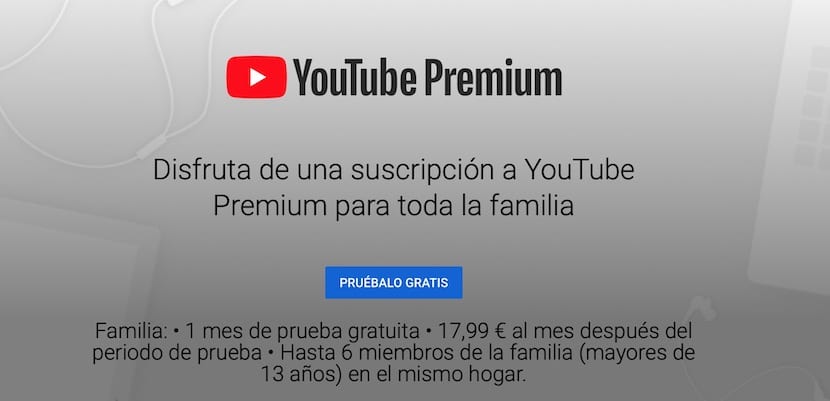
डिवाइस मेमोरी में स्थान उपलब्ध है
हमें यह स्पष्ट करना होगा कि वीडियो को हमारे डिवाइस पर संग्रहीत करने के लिए स्थान की आवश्यकता है और उन्हें कनेक्शन की आवश्यकता के बिना देखा जा सकता है। मोबाइल डिवाइस या टैबलेट के मामले में, हमें सबसे पहले यह ध्यान रखना होगा कि नेटवर्क कनेक्शन के बिना इन वीडियो को देखने का विकल्प क्या है यह हमें आपके भंडारण के लिए पर्याप्त भंडारण के लिए बाध्य करेगा।
तो यह ध्यान में रखना आवश्यक है कि हमारे स्मार्टफोन या टैबलेट पर इस फ़ंक्शन का उपयोग करने में सक्षम होना चाहिए, चाहे एंड्रॉइड या आईओएस, कुछ भी देखे बिना सामग्री डाउनलोड करना शुरू करने से पहले। वर्तमान उपकरणों के बारे में अच्छी बात यह है कि उनके पास अधिक से अधिक स्थान है और जो जोड़ते हैं माइक्रोएसडी मेमोरी कार्ड वे इस प्रकार के कार्यों का उपयोग करने के लिए बेहतर हैं क्योंकि वे फ़ोटो, फ़ाइलों आदि के लिए डिवाइस पर थोड़ा अधिक स्थान प्रदान करते हैं।
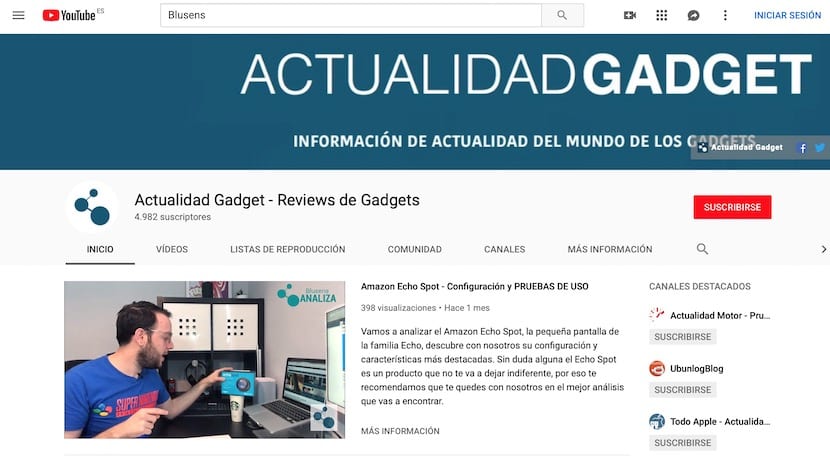
स्मार्टफोन पर इन वीडियो की अवधि सीमित है
एक और बिंदु जो हमें ध्यान में रखना है वह यह है कि हमारे डिवाइस पर संग्रहीत और डाउनलोड किए गए वीडियो की समाप्ति तिथि है। तो ये वीडियो जो हमारे डिवाइस पर अच्छी तरह से संग्रहीत हैं वे 30 दिनों तक फ़ोल्डर में रहेंगे डाउनलोड करने के क्षण से, इस समय के बाद वीडियो अब उपलब्ध नहीं होगा।
वे मूल रूप से ऐसा करते हैं क्योंकि कुछ डाउनलोड किए गए वीडियो लेखक द्वारा हटाए जा सकते हैं, स्वयं YouTube से किसी कारण के लिए उपलब्ध नहीं हैं, आदि। एक और विस्तार को ध्यान में रखना है यदि हम सूची में किसी भी देश से बाहर हैं हमें क्या छोड़ता है YouTube यहीं, कुछ वीडियो YouTube मोबाइल ऐप से डाउनलोड किए जा सकते हैं और 48 घंटों तक ऑफ़लाइन देखे जा सकते हैं। फिर हमें डिवाइस को मोबाइल नेटवर्क या वाई-फाई से फिर से कनेक्ट करना होगा ताकि ऐप वीडियो में बदलाव या उसकी उपलब्धता को सत्यापित कर सके।

आईओएस और एंड्रॉइड पर ऑफलाइन देखने के लिए वीडियो कैसे डाउनलोड करें
यह सब स्पष्ट करने के बाद, हमें जो चेतावनी देनी है वह यह है कि कुछ ऐसे वेब पेज हैं जो बिना प्रीमियम के YouTube वीडियो डाउनलोड करने की संभावना प्रदान कर सकते हैं, लेकिन यह कुछ ऐसा है जो कई मामलों में वास्तविक नहीं है और इसलिए सबसे अच्छा है अगर हम पूरी गारंटी के साथ आनंद लेना चाहते हैं और डाउनलोड किए गए वीडियो की वीडियो गुणवत्ता के साथ, YouTube प्रीमियम का चयन करना सबसे अच्छा है सभी सामग्री पर विज्ञापन भी निकालता है इस मंच के।

जाहिर है, यदि आप YouTube वीडियो के एक छिटपुट उपभोक्ता हैं, तो यह सदस्यता आपके लिए लाभदायक नहीं हो सकती है, इसे किराए पर लेने से पहले प्राथमिकताओं को ध्यान में रखना और हममें से प्रत्येक की जरूरतों का आकलन करना सबसे अच्छा है। उस ने कहा, चलो देखते हैं सामग्री डाउनलोड करने के लिए सरल कदम हमारे डिवाइस पर।
- वीडियो या वीडियो डाउनलोड करने के लिए वाई-फाई या डेटा से कनेक्शन रखें
- हम वीडियो प्लेबैक पेज पर जाते हैं और क्लिक करते हैं विकल्प डाउनलोड जो एक ही वीडियो के अंतर्गत है
- वीडियो डाउनलोड करने के बाद, बटन डाउनलोड यह वीडियो के नीचे नीला दिखाई देगा और यह डाउनलोड किए गए फ़ोल्डर में जाएगा
यदि डाउनलोड के दौरान किसी भी कारण से हम नेटवर्क से कनेक्शन खो देते हैं, जब हम ऑफ़लाइन देखने के लिए वीडियो या प्लेलिस्ट डाउनलोड कर रहे होते हैं, तो जैसे ही हम एक नेटवर्क मोबाइल या वाई-फाई को फिर से कनेक्ट करते हैं, वैसे ही डाउनलोड की प्रगति स्वचालित रूप से फिर से शुरू हो जाएगी। इतना सरल है।

IOS और Android उपकरणों पर डाउनलोड किए गए वीडियो को कैसे हटाएं
सबसे आसान बात यह है कि हमारे मोबाइल डिवाइस पर YouTube ऐप में लाइब्रेरी के भीतर सीधे डाउनलोड तक पहुंच है, चाहे वह एंड्रॉइड हो या आईओएस। अब हमें विकल्प पर क्लिक करना है उसी वीडियो में दिखाई दे रहा है हटाएं। सभी वीडियो को हटाने की इच्छा के मामले में, हमें बस कॉन्फ़िगरेशन से सेटिंग्स का उपयोग करना होगा।
- हम YouTube मेनू पर क्लिक करते हैं और हम करेंगे विन्यास
- एक बार अंदर जाने के बाद हमें बस क्लिक करना होगा डाउनलोड और फिर में डाउनलोड हटाएं
- हम विकल्प दबाते हैं स्वीकार करना क्या आप सभी वीडियो और प्लेलिस्ट हटाना चाहते हैं?
- तैयार
यह फ़ंक्शन कई क्षणों के लिए वास्तव में दिलचस्प है जब हमारे पास कवरेज नहीं है और हम अपने पसंदीदा यूट्यूबर के वीडियो देखना चाहते हैं। किसी भी मामले में, महत्वपूर्ण बात यह स्पष्ट है कि YouTube सामग्री को ऑफ़लाइन देखने का विकल्प संभव है और यह है वास्तव में उपयोग करने के लिए आसान है.